Tự động thêm số trang khi xuất Word sang PDF: Sử dụng macro và plugin
Cập nhật lần cuối
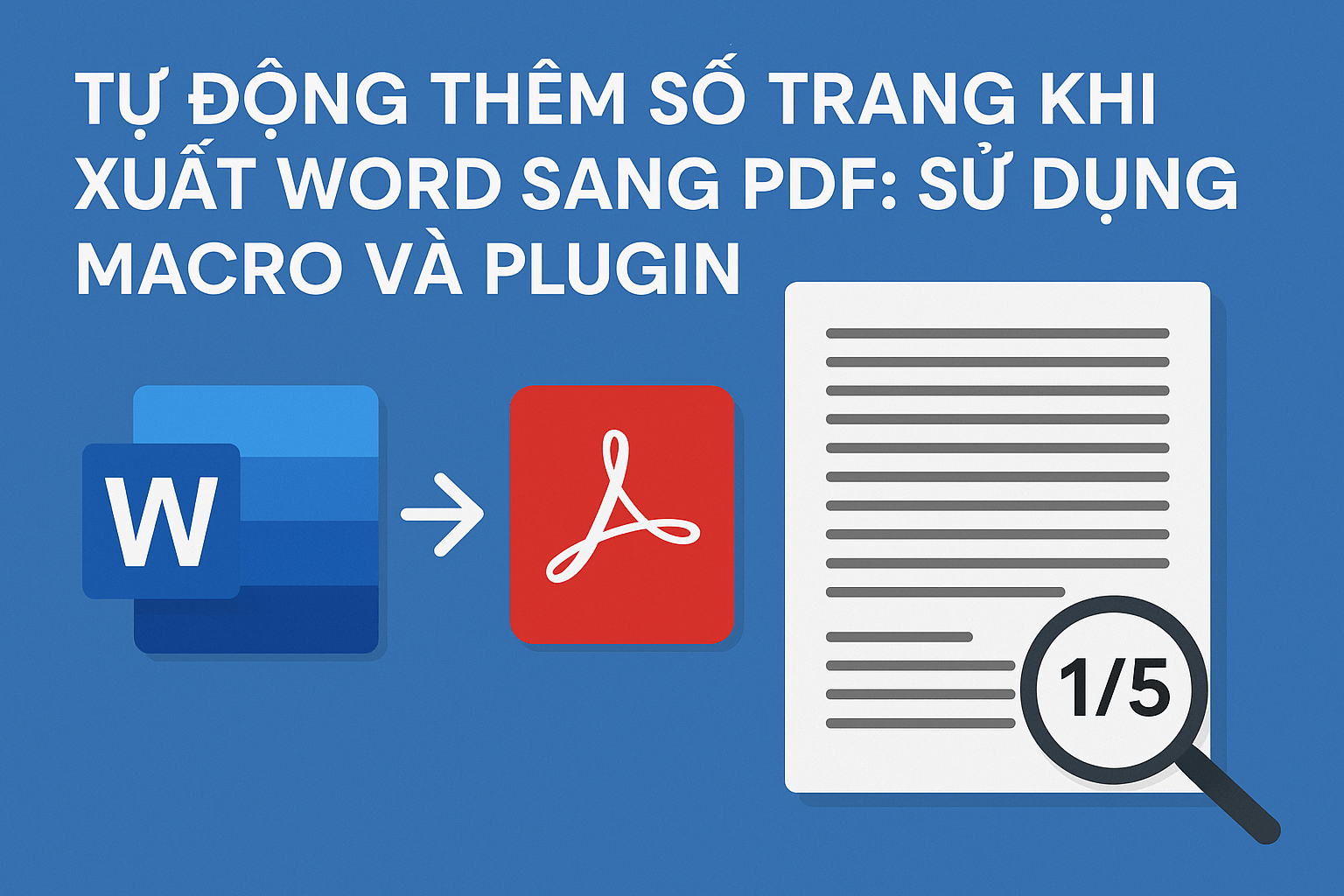
Để tạo ra các tài liệu chuyên nghiệp và có cấu trúc rõ ràng, việc thêm số trang là một bước không thể thiếu, đặc biệt là khi làm việc với các file Word dài. Tuy nhiên, đối với khối lượng tài liệu lớn cần chuyển đổi từ Word sang PDF, việc đánh số trang thủ công có thể trở thành một công việc lặp đi lặp lại và tốn nhiều thời gian. Bài viết này sẽ đi sâu vào các phương pháp tự động hóa quy trình này, giúp bạn tiết kiệm công sức và đảm bảo tính nhất quán cho tài liệu của mình, bao gồm việc sử dụng macro, plugin chuyên dụng, và một giải pháp online tiện lợi để thêm số trang vào PDF có sẵn.
Tại sao nên tự động thêm số trang khi xuất Word sang PDF?
Việc tích hợp tự động hóa vào quy trình đánh số trang khi chuyển đổi file Word sang PDF mang lại nhiều lợi ích đáng kể:
- Tiết kiệm thời gian và công sức: Thay vì mở từng file Word, chèn số trang thủ công rồi lưu dưới dạng PDF, bạn có thể thiết lập để quá trình này diễn ra tự động trên hàng loạt tài liệu. Điều này đặc biệt quan trọng khi bạn cần xử lý số lượng lớn báo cáo, hợp đồng hay tài liệu học thuật.
- Đảm bảo tính nhất quán cao: Tự động hóa giúp áp dụng cùng một định dạng, vị trí, và kiểu đánh số trang (ví dụ: bắt đầu từ trang cụ thể, định dạng La Mã hoặc số thông thường) cho tất cả các file được chuyển đổi, loại bỏ sai sót do con người.
- Tối ưu hóa quy trình làm việc: Khả năng tự động thêm số trang có thể dễ dàng tích hợp vào các luồng công việc xử lý tài liệu phức tạp hơn, nâng cao hiệu quả tổng thể.
Các phương pháp tự động thêm số trang khi chuyển đổi Word sang PDF
Có hai cách tiếp cận kỹ thuật chính để tự động chèn số trang ngay trong quá trình tạo file PDF từ Word:
Sử dụng Macro (VBA) trong Microsoft Word
Microsoft Word hỗ trợ ngôn ngữ lập trình Visual Basic for Applications (VBA), cho phép bạn viết các đoạn mã (macro) để tự động hóa hầu hết các tác vụ, bao gồm cả việc định dạng và chèn số trang trước khi xuất file.
- Ưu điểm: Cung cấp khả năng tùy chỉnh gần như không giới hạn. Bạn có thể tạo ra các logic đánh số trang rất phức tạp, phù hợp với yêu cầu đặc thù của từng loại tài liệu.
- Nhược điểm: Yêu cầu người dùng có kiến thức về lập trình VBA. Việc viết và gỡ lỗi macro có thể phức tạp, và script có thể cần điều chỉnh để hoạt động đúng trên các phiên bản Word khác nhau hoặc các máy tính khác nhau. Đây không phải là lựa chọn thân thiện với người dùng không chuyên.
Áp dụng Plugin hoặc Add-in của bên thứ ba
Nhiều nhà phát triển phần mềm tạo ra các plugin (hoặc add-in) mở rộng chức năng cho Microsoft Word. Một số add-in chuyên biệt về PDF có thể cung cấp các tùy chọn nâng cao để đánh số trang tự động khi bạn sử dụng chức năng "Save As PDF" hoặc "Export as PDF" của Word.
- Ưu điểm: Thường có giao diện người dùng trực quan, dễ sử dụng hơn so với việc viết code. Các plugin này có thể cung cấp nhiều tùy chọn định dạng số trang sẵn có, giúp bạn nhanh chóng chọn được kiểu phù hợp.
- Nhược điểm: Đa phần các plugin chất lượng cao yêu cầu mua bản quyền. Bạn cũng cần tiến hành cài đặt thêm phần mềm vào máy tính, và việc tìm kiếm một plugin đáng tin cậy, đáp ứng đúng nhu cầu có thể mất thời gian.
Giải pháp nhanh chóng: Thêm số trang trực tiếp vào file PDF đã có sẵn Online
Nếu bạn đã có sẵn các file PDF và chỉ cần thêm số trang vào chúng mà không cần can thiệp vào file Word gốc hay quá trình chuyển đổi, các công cụ trực tuyến là giải pháp đơn giản và nhanh chóng nhất. Bạn không cần cài đặt phần mềm hay có kiến thức kỹ thuật phức tạp.
Công cụ Thêm số trang của 500PDF
500PDF cung cấp một công cụ trực tuyến chuyên dụng cho phép bạn dễ dàng thêm số trang vào file PDF chỉ trong vài bước đơn giản.
- Lợi ích nổi bật khi sử dụng:
- Hoàn toàn trực tuyến: Không cần tải về hay cài đặt bất kỳ phần mềm nào.
- Dễ sử dụng: Giao diện thân thiện, chỉ cần tải file lên, tùy chỉnh và tải về.
- Nhanh chóng và hiệu quả: Xử lý file nhanh chóng, tiết kiệm thời gian chờ đợi.
- An toàn và riêng tư: Các file được xử lý bảo mật và không lưu trữ lâu dài.
- Miễn phí: Sử dụng công cụ mà không yêu cầu đăng ký tài khoản.
- Tích hợp 123doc: Đặc biệt, khi đăng nhập bằng tài khoản 123doc, bạn có thể sử dụng không giới hạn và trực tiếp xử lý các tài liệu đã có trên 123doc mà không cần tải lại.
- Cách sử dụng cơ bản: Truy cập trang công cụ, kéo thả hoặc tải file PDF của bạn lên, chọn vị trí (trên/dưới, trái/phải/giữa) và định dạng số trang mong muốn, nhấn nút áp dụng, và tải file PDF mới đã được đánh số trang về máy.
Việc tự động thêm số trang khi xuất Word sang PDF thông qua macro hoặc plugin là những phương pháp mạnh mẽ, phù hợp với những người có nhu cầu xử lý tài liệu chuyên sâu hoặc tích hợp vào các quy trình làm việc tự động phức tạp. Tuy nhiên, đối với đại đa số người dùng chỉ cần thêm số trang vào file PDF một cách nhanh chóng và tiện lợi, các công cụ trực tuyến như Thêm số trang của 500PDF là lựa chọn tối ưu. Lựa chọn phương pháp phù hợp với nhu cầu cụ thể sẽ giúp bạn nâng cao hiệu quả làm việc và tạo ra các tài liệu chuyên nghiệp một cách dễ dàng.


